“大家好,我最近在电脑操作中遇到了一个问题,我想请教一下关于如何将D盘格式化的步骤。由于一些原因,我需要清空D盘并重新格式化它,但我对这个过程并不是很了解。
我想知道应该使用哪些特定的命令或工具来执行这个任务。其次,我担心格式化D盘后会不会影响我的其他数据,因此希望能够得到一些关于备份的建议。
如果有朋友有经验,或者知道一些详细的步骤和注意事项,能够给我提供一些建议和指导吗?我非常感激任何帮助,希望能够顺利地完成这个操作,谢谢!”
在计算机维护和数据管理过程中,有时我们需要对硬盘进行格式化,以清除数据或解决一些问题。本文将介绍多种方法,以便你能够选择适合自己的方式来格式化D盘。
方法一:使用Windows资源管理器将D盘格式化
1. 双击打开“此电脑”,在设备和驱动器区域内右键单击您想要格式化的磁盘,然后选择“格式化”。
2. 在弹出窗口中,设置好所需的文件系统,然后勾选“快速格式化”选项,再单击“开始”即可开始执行格式化硬盘任务。
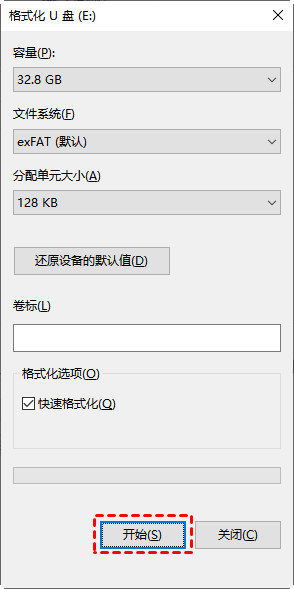
方法二:使用磁盘管理将D盘格式化
磁盘管理Windows自带的磁盘管理工具,你可以使用它来格式化D盘。
1. 同时按住“Win + R”键,打开运行对话框并输入“diskmgmt.msc”,再单击“确定”打开磁盘管理。
2. 然后,右键单击数据分区,点击“格式化”,从“文件系统”选项中选择“NTFS”,在单击“确定”。
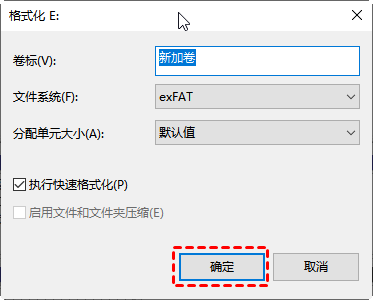
方法三:使用DiskPart命令行将D盘格式化
Diskpart可以通过键入相关语句来管理磁盘。您可以格式化本地驱动器或外部硬盘,以便在Windows操作系统环境中使用文件存储。在这里,您可以逐步了解如何使用CMD(命令提示符)格式化硬盘。
1. 使用命令行格式化硬盘,需要先打开命令提示符。在这里您可以点击开始,输入“cmd”,右键单击并选择“以管理员身份运行”。
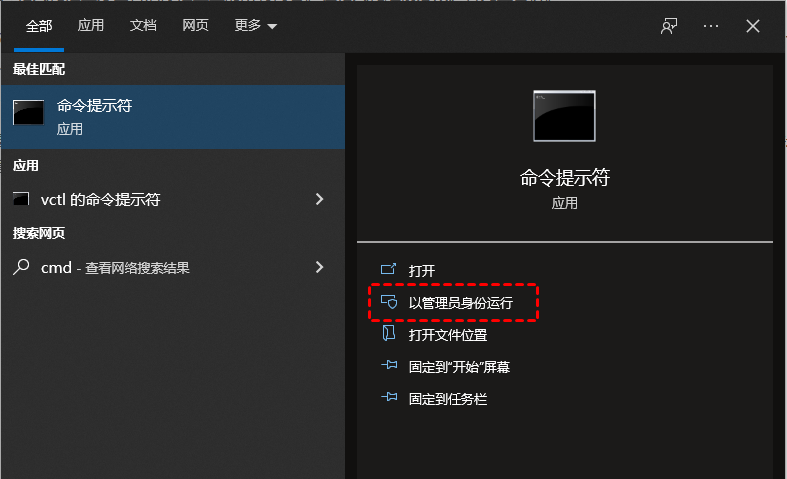
2. 依次输入以下命令,并在每一行命令后按一次回车键执行。
- diskpart
- list disk
- select disk #(#指的是您想要格式化的分区所在的硬盘号)
- list partition
- select partition #(#指的是您想要格式化的分区号)
- format fs=ntfs quick(表示将指定分区格式化为NTFS文件系统,如果您想格式化为FAT32请自行更改)

方法四:使用分区助手将D盘格式化
傲梅分区助手免费的硬盘格式化工具,兼容Windows 11/10/8/7、XP和Vista。可以通过它来快速格式化数据分区。
1. 安装并运行傲梅分区助手。在主界面中,右键单击目标硬盘,选择“格式化”。
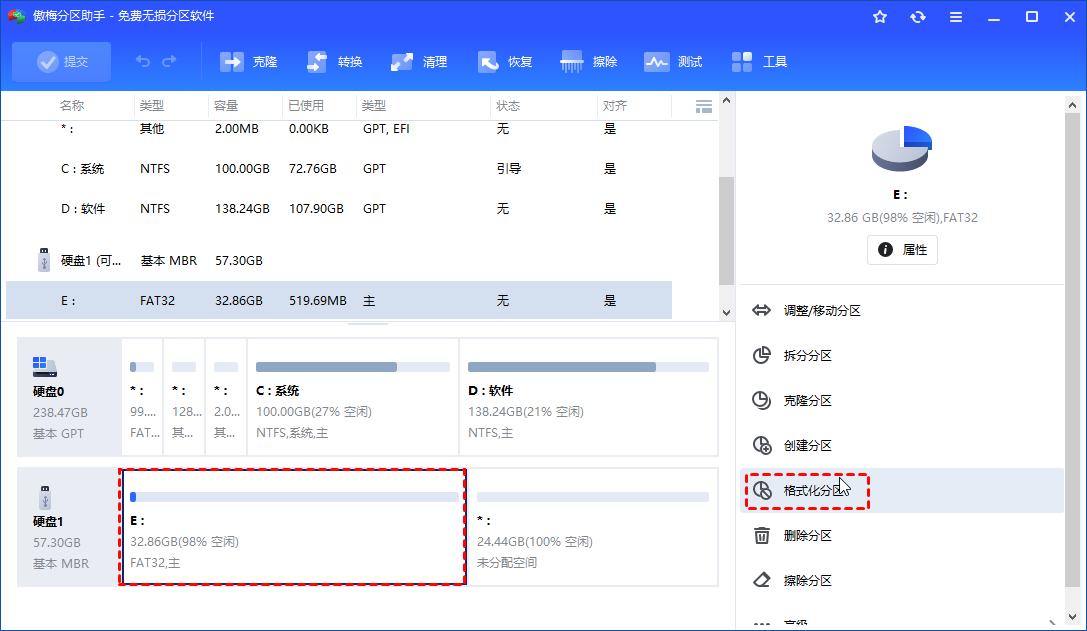
2. 这里有五个文件系统供你选择。根据你的需求选择一个。然后,单击“确定”。
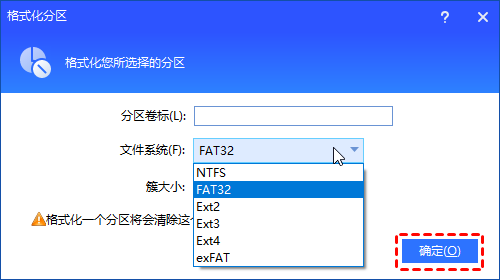
3. 然后,你将返回主界面。单击“提交”和“执行”以提交操作。
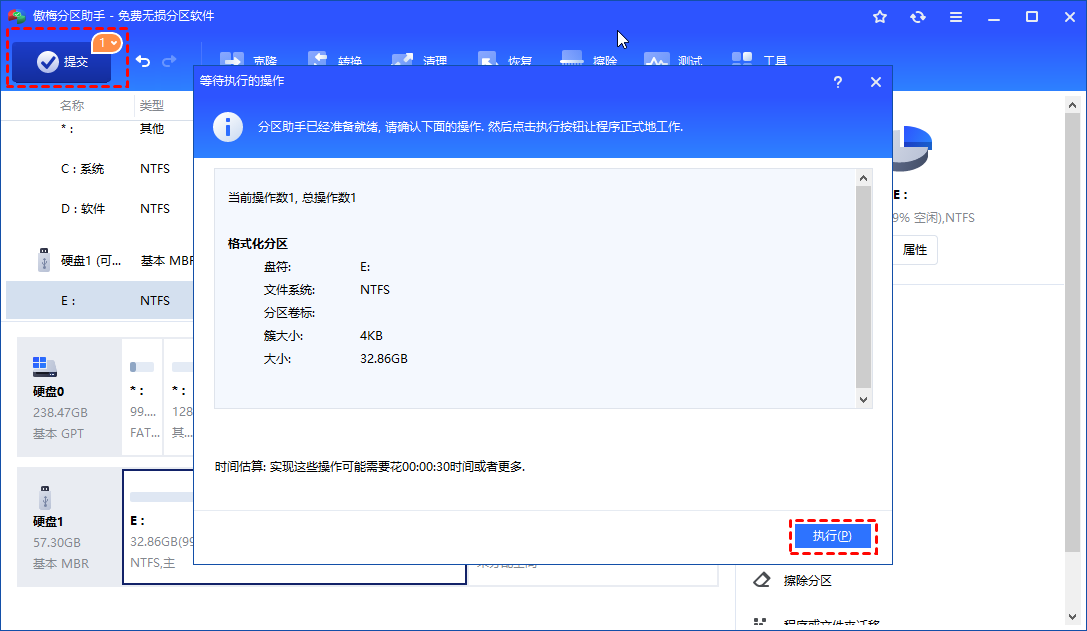
结语
选择合适的D盘格式化方法取决于个人技能水平和需求。Windows内置工具适合初学者,命令行提供更多控制权,而分区助手则在功能和易用性上提供了平衡。在任何情况下,都务必提前备份重要数据,以免不必要的损失。
